'>
Call of Duty: Modern Warfare -pelaajat kokevat sietämättömiä satunnaisia kaatumisia PC: llä taistellessaan tiensä huipulle. Kaikenlaisia Dev-virhekoodeja, kuten Vakava virhe: Dev-virhe 6178 tai ei lainkaan virhekoodeja. Se kaatuu jopa yhden pelaajan tilassa. Jos Modern Warfare kaatuu, tässä on muutamia korjauksia, joita voit kokeilla.
Miksi Modern Warfare kaatuu?
Yleensä suurin osa Modern Warfare -kaatumisista johtuu laitteisto-ongelmista, joten varmista, että tietokoneesi täyttää vaatimukset vähimmäis- tai suositeltavat vaatimukset ja tarkista sen suositukset, jos käytössäsi ovat korkeat grafiikka-asetukset, kuten säteen jäljitys.
Moderni sodankäyntisi kaatuminen voi johtua seuraavista ongelmista:
- Vanhentuneet video-ohjaimet tai ääniohjaimet
- Kuvion laatu
- G-Sync tai V-Sync
- Vioittuneet pelitiedostot
- Ohjelmisto on ristiriidassa
- Pelin sisäinen peitto
- jne.
Tarkkaa syytä on vaikea löytää, mutta voit yrittää korjata sen seuraavilla kiertotavoilla.
Kuinka korjata modernin sodankäynnin kaatuminen
Riippumatta siitä, mikä aiheuttaa modernin sodankäynnin kaatumisen, voit tehdä vianetsinnän ja päästä eroon siitä helposti:
- Sulje kaikki taustakuvat
- Päivitä laiteajurit
- Aseta tekstuurin laaduksi korkea tai normaali
- Skannaa ja korjaa peli
- Lopeta ylikellotus
- Poista NVIDIA V-Sync käytöstä Modern Warfaressa
- Poista Discord in-game overlay käytöstä
- Muuta prioriteettia
Korjaus 1: Sulje kaikki taustasovellukset ja korjaa peli
Sammuta kaikki taustalla käynnissä olevat sovellukset painamalla Ctrl + Vaihto + Esc , etenkin virustentorjuntaohjelmisto, joka voi olla liian suojaava ja aiheuttaa kaatumisia Modern Warfaressa.
Korjaus 2: Päivitä laiteajurit
Videopelien kaatumisen yhteydessä suurin mahdollinen syy on näytönohjain. Grafiikkakortti (GPU) on tärkein osa pelisi suorituskyvyn määrittämisessä. Siksi, jos grafiikkaohjain on vanhentunut tai vioittunut, on erittäin todennäköistä, että saat valtavan Modern Warfarein kaatumisen. Nykyaikaisen sodankäynnin kaatuminen voi johtua vioittuneista näytönohjainohjaimista.
Voit päivittää grafiikkaohjaimen kahdella tavalla: käsin tai automaattisesti .
Vaihtoehto 1: Päivitä grafiikkaohjain manuaalisesti
Lataa uusin ja oikea grafiikkaohjain valmistajan verkkosivustolta:
Kun olet ladannut, avaa ohjaintiedosto ja asenna uusin ohjain manuaalisesti.
Manuaalinen päivitys on aikaa vievää. Sinun on tarkistettava päivitykset uudestaan ja uudestaan, koska näytönohjaimen valmistajat julkaisevat jatkuvasti uusia ohjaimia virheiden korjaamiseksi ja tiettyjen pelien suorituskyvyn parantamiseksi. Saatat olla yllättynyt siitä, kuinka usein unohdat näytönohjaimen ohjainpäivityksen.
Vaihtoehto 2: Päivitä näytönohjain automaattisesti
Grafiikkaohjaimen automaattinen päivittäminen on melko helppoa. Yksinkertaisesti lataa ja suorita Kuljettajan helppo , ja se tunnistaa järjestelmän ja löytää sille oikean ja uusimman ohjaimen. Voit myös päivittää muita siihen liittyviä ohjaimia, kuten ääniohjainta, näppäimistöohjainta jne.
1) ladata ja asenna Driver Easy.
2) Suorita Driver Easy ja napsauta Skannaa nyt -painiketta. Driver Easy skannaa sitten tietokoneesi ja tunnistaa ongelman ohjaimet.

3) Napsauta Päivittää -näppäintä näytönohjaimen vieressä ladataksesi uusimman ja oikean ohjaimen sitä varten, voit asentaa sen manuaalisesti.
TAI
Klikkaa Päivitä kaikki -painike oikeassa alakulmassa päivittääksesi kaikki vanhentuneet tai puuttuvat ohjaimet tietokoneellesi (tämä edellyttää Pro-versio , joka tulee mukana Täysi tuki ja a 30 päivän rahat takaisin takuu . Sinua pyydetään päivittämään, kun napsautat Päivitä kaikki ).
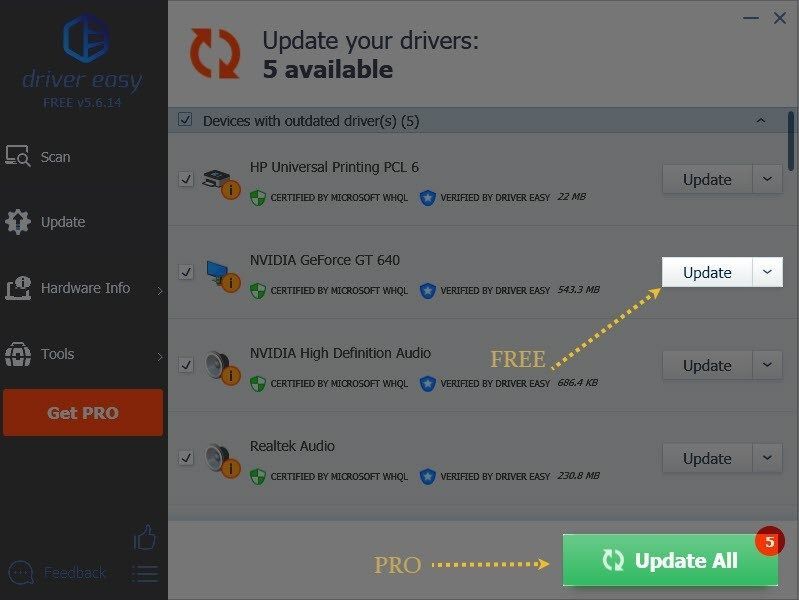
4) Käynnistä tietokone uudelleen, jotta muutokset tulevat voimaan.
Korjaus 3: Aseta tekstuurin laatu korkeaksi tai normaaliksi
Monet Call of Duty -soittimet voivat asettaa grafiikka-asetukseksi Matala , joka voi olla syyllinen nykyaikaisen sodankäynnin kaatumiseen. Moderni sodankäynti voi kaatua, koska tekstuurin laatu ei ole riittävä, varsinkin jos saat virhekoodin Kehitysvirhe 6178 . Monet pelaajat löytävät asettamalla tekstuurin tarkkuudeksi Normaali tai Korkea ratkaissut heidän kaatumisensa, riippuen tietokoneesi teknisistä tiedoista.
Näin voit tehdä sen:
1) Avaa Call of Duty: Modern Warfare ja siirry kohtaan Vaihtoehdot > Peliasetukset > Grafiikka .
2) Tiedot ja rakenne välilehti, aseta Rakenteen resoluutio että Korkea tai Normaali .
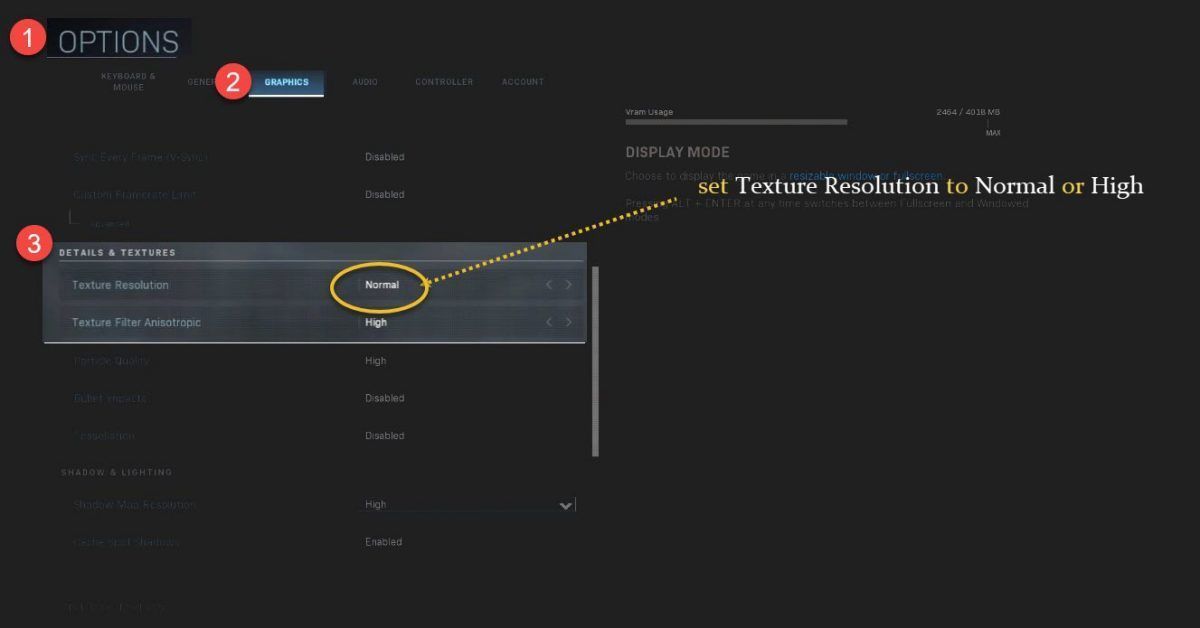
Voit pitää kaiken muun alhaisimmilla asetuksilla, paitsi korkean tekstuurisuodattimen anisotrooppinen. Sammuta myös virta Synkronoi kaikki kehykset (V-Sync) , joka on parasta jättää pois peleistä.
Pelaa Modern Warfare -ohjelmaa uudelleen nähdäksesi, jatkuuko kaatumisongelma.
Korjaus 4: Skannaa ja korjaa peli
Tätä menetelmää voit aina kokeilla, kun törmäät pelin kaatumiseen. Vioittuneet pelitiedostot voivat aiheuttaa Call of Duty: Modern Warfare -ongelmia.
Jos olet päällä Höyry : siirry pelikirjastoosi ja napsauta hiiren kakkospainikkeella Call of Duty: Modern Warfare ja valitse Ominaisuudet . Mene sitten Paikalliset tiedostot välilehti ja napsauta Tarkista pelitiedostojen eheys .
Jos olet päällä Blizzard Battle.net , voit etsiä Modern Warfarea ja napsauttaa Vaihtoehdot > Skannaus ja korjaus .
Korjaus 5: Lopeta ylikellotus
Suorittimen ylikellotus voi parantaa pelisi suorituskykyä, mutta saattaa jättää pelisi epävakaaksi, mikä voi aiheuttaa Modern Warfaren kaatumisen.
Jos Call of Duty: Modern Warfare alkaa kaatua GPU: n ylikellotuksen jälkeen, voit yrittää laskea sen takaisin oletusasetukseen. Tämä voi riittää estämään tai vähentämään Modern Warfare -katkosten määrää.
Korjaus 6: Poista NVIDIA V-Sync käytöstä Modern Warfaressa
Pelin V-Sync on G-Sync / FreeSync, ja se voi häiritä Modern Warfare -ohjelmaa, joten voit yrittää sammuttaa sen nähdäksesi, meneekö kaatumisongelma. Jos pelin sisäinen V-synkronointi on käytössä, voit poistaa sen käytöstä Modern Warfare -grafiikka-asetuksissa.
Voit poistaa V-Syncin käytöstä NVIDIA-ohjauspaneelissa seuraavasti:
1) Napsauta hiiren kakkospainikkeella työpöytääsi ja valitse NVIDIA-ohjauspaneeli .

2) Siirry vasemmalla ruudulla kohtaan 3D-asetukset > Hallitse 3D-asetuksia . Valitse Ohjelma-asetukset -välilehti ja lisää Call of Duty: Modern Warfare.
Oletuspolku: C: Ohjelmatiedostot (x86) Call of Duty Modern Warfare ModernWarfare.exe
3) Selaa luetteloa alaspäin ja valitse Vinossa varten Pystytahdistus . Napsauta sitten Käytä .
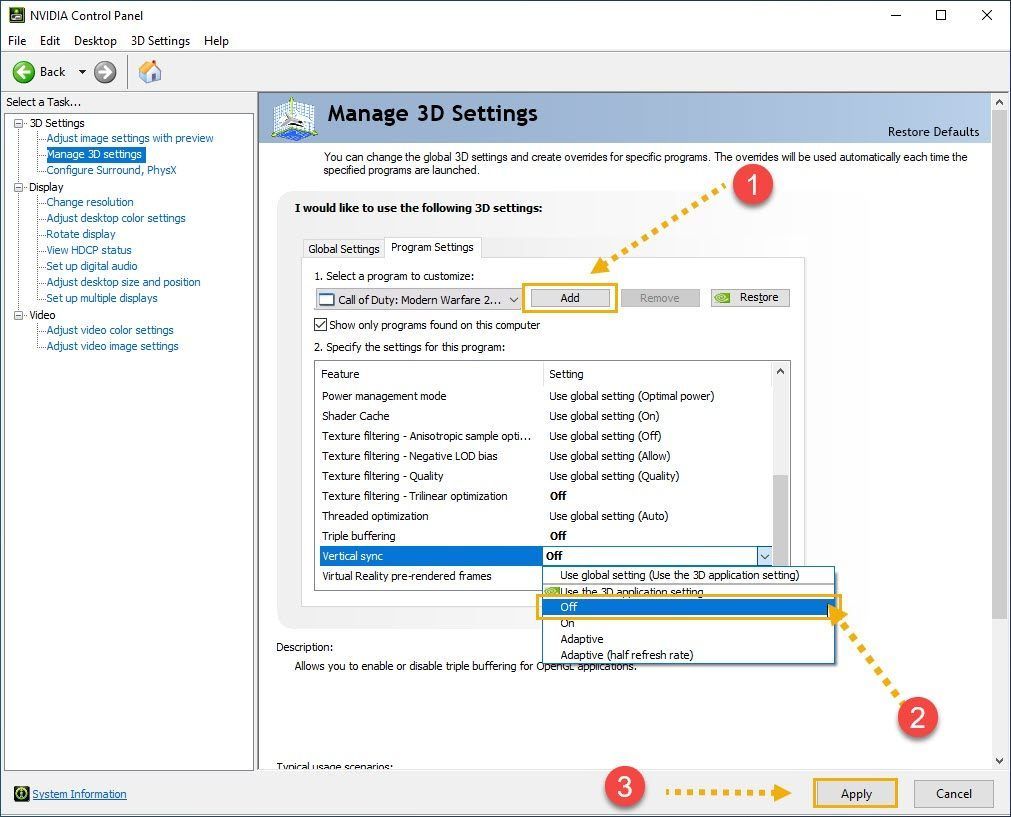
Yritä käynnistää peli uudelleen tarkistaaksesi, jatkuvatko Modern Warfare -katkokset. Jos tämä ei toimi, voit kokeilla näitä asetuksia, jotka toimivat muille pelaajille Reddit .
Korjaus 7: Poista Discord in-game overlay
Jos käytät jotain ohjelmaa, jolla on päällekkäisiä ominaisuuksia, kuten Discord, poista pelin sisäinen peitto käytöstä, koska se aiheuttaa satunnaisia pelin kaatumisia tietokoneellasi.
1) Avaa Discord ja napsauta asetuskuvaketta.
2) Siirry kohtaan Päällekkäin välilehti vasemmalla ruudulla.
3) Vaihda pois päältä Ota käyttöön pelin sisäinen peittokuva .
Jos haluat poistaa pelin sisäisen peittokuvan käytöstä vain Call of Duty: Modern Warfaressa, siirry kohtaan Pelitoiminta -välilehti ja vaihda Call of Duty: Modern Warfare.
Korjaus 8: Muuta prioriteettia
Call of Duty: Modern Warfaren asettaminen etusijalle muutaman pelaajan mukaan vähentää kaatumisten määrää hieman. Voit tehdä sen avaamalla pelisi ensin, koska löydät sen Tehtävienhallinnasta.
1) Paina Ctrl + Vaihto + Esc avata Tehtävienhallinta ja siirry sitten kohtaan Yksityiskohdat välilehti.
2) Etsi Call of Duty: Modern Warfare.exe ja napsauta sitä hiiren kakkospainikkeella.
3) Valitse Prioriteetti > Korkea .
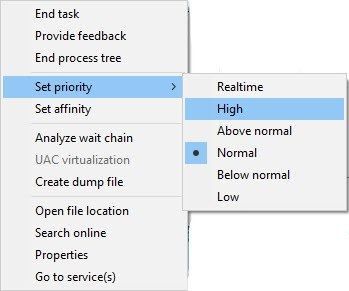
4) Kun sinulta kysytään lupaa tehdä muutoksia, valitse Muuta prioriteettia .
Jos sinulla on edelleen ongelmia Call of Duty: Modern Warfare -pelissä, voit asentaa pelin uudelleen. Voit vapaasti jättää meille kommentin tai jakaa kiertotapasi muiden pelaajien kanssa.


![MSVCR71.dll ei löytynyt [ratkaistu]](https://letmeknow.ch/img/knowledge-base/54/msvcr71-dll-was-not-found.jpg)

![[KORJAATTU] AOC USB -näyttö ei toimi Windows 10:ssä](https://letmeknow.ch/img/knowledge/49/aoc-usb-monitor-not-working-windows-10.jpg)

